Struktura adresářů Linuxu je taková, že v kterémkoli daném bodě terminálu pracujete v konkrétním adresáři. Hierarchie adresářů Linuxu začíná nahoře kořenovým (/) adresářem a větví se do několika podadresářů, jak postupujete dolů ve stromu hierarchie.
V této příručce se zaměříme na mkdir příkaz. mkdir – zkratka pro vytvořit adresář – je příkaz používaný pro vytváření adresářů v systémech Linux/Unix a přiřazování dalších atributů.
Vytvořte adresář pomocí příkazu mkdir
Chcete-li vytvořit adresář pomocí příkazu mkdir, použijte syntaxi uvedenou níže
Syntaxe
mkdir [OPTIONS] directory_nameChcete-li zjistit aktuální pracovní adresář, spusťte:
pwd
V mém případě je to náhodou /home/jamie jak je znázorněno na následujícím obrázku.

Nyní přejdeme do adresáře ‚Dokumenty‘

A vytvořte 3 adresáře – adresář1, adresář2 a adresář3.
Syntaxe pro vytváření adresářů bez argumentů pomocí příkazu mkdir je:
mkdir directory_nameProto, abychom vytvořili všechny tři adresáře, spustíme:
mkdir directory1 directory2 directory3
Můžete to ověřit pomocí ls -l příkaz.

Vytisknout nebo zobrazit podrobný výstup pomocí volby -v
Pokud si přejete vytisknout nebo zobrazit operaci příkazu mkdir, použijte -v možnost, jak je uvedeno níže.
mkdir -v directory_nameV našem případě vytvoříme další 3 adresáře a zobrazíme výstup.
mkdir -v directory4 directory5 directory6Výstup

Jak je ukázáno výše, podrobný výstup byl vytištěn s uvedením operací, které byly provedeny.
Vytvořte podadresáře pomocí volby -p
Parametr mkdir -p umožňuje vytvářet vnořené adresáře nebo nadřazené adresáře pouze v případě, že neexistují .
Při opakování výše uvedeného příkazu se nic nestane a nebude hlášena žádná chyba. Říká se tedy, že je idempotent operace.
Pokud máte adresář „/dir1“ a spustíte následující příkaz:
mkdir -p /dir1/dir2/dir3Výše uvedený příkaz vytvoří dir2 uvnitř dir1 a dir3 v dir2.
Příklad
mkdir -p linux/ditros/debianTím se vytvoří adresář „debian“ ve složce „distros“ a „distros“ v adresáři „linux“.
To lze potvrdit přechodem na cestu debian/distros/debian a spuštěním pwd příkaz.

Potvrďte aktuální pracovní adresář pomocí pwd příkaz.

Přidělování oprávnění pomocí volby -m
Ve výchozím nastavení mkdir přiděluje oprávnění rwx r_x r_x nebo simpy 755 v osmičkovém formátu. Pokud chcete přiřadit různé hodnoty, použijte mkdir -m a odpovídající oprávnění.
Syntaxe
mkdir -m octal_value directory_name
Například vytvoříme adresář s názvem docs a přidělte mu všechna oprávnění (osmičková hodnota 777).
Abychom toho dosáhli, provedeme následující příkaz.
mkdir -m 777 docsPro ověření, že jsme vytvořili adresář s přiřazenými hodnotami, proveďte:
ls -l
Výstup
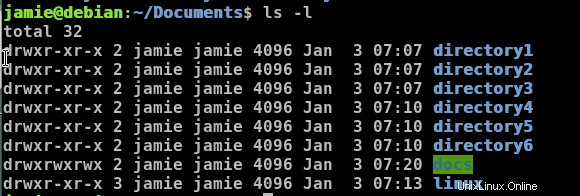
Jak je vidět výše v dokumentech adresář má všechna oprávnění a je zvýrazněn zeleně.
Přístup k manuálovým stránkám pro příkaz mkdir
Chcete-li získat přístup k manuálovým stránkám příkazu mkdir a dozvědět se více o použití příkazu, spusťte příkaz níže.
man mkdirVýstup
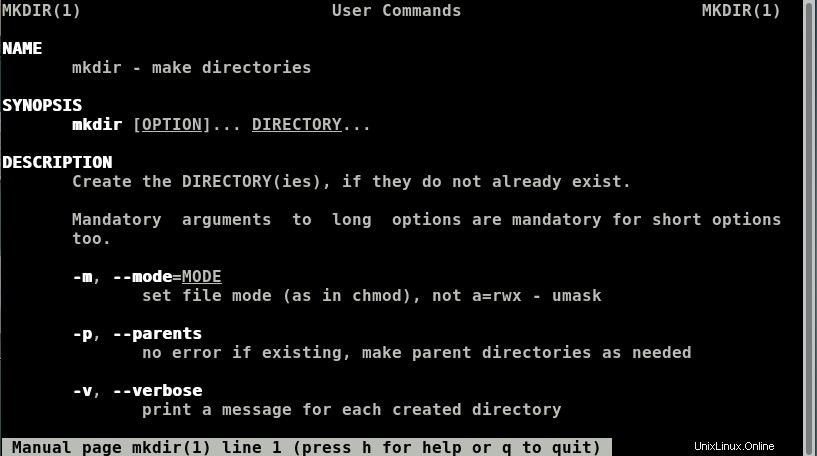
Získání verze pro příkaz mkdir
Chcete-li získat verzi příkazu mkdir ve vašem systému, proveďte:
mkdir --versionVýstup

Závěr
V této příručce jsme rozebrali příkaz mkdir a uvedli příklady použití příkazu. Doufáme, že to pro vás bylo užitečné, zvláště pokud jste začátečník a učíte se lana v Linuxu. Neváhejte a vyzkoušejte příkazy a kontaktujte nás. Vaše zpětná vazba je velmi vítána.